3D手游网提供好玩的手机游戏下载,每天推荐精品安卓手游和安卓移植网游app,并整理了热门游戏攻略、软件教程、资讯等内容。欢迎收藏
小米平板5支持分屏功能,不少朋友都非常的喜欢这个功能哦。亲们或许都不知道小米平板5如何分屏操作,小编很高兴为大家解决这个问题,接下来就为大家奉上分屏操作步骤一览,小编希望带来的这个方法可以帮助到大家。
1、首先进入到多任务模式,就是上划调出运行后台,然后选择一个想要分屏的应用(选择可以分屏的应用,有些软件不支持分屏);

2、然后长按选择好的后台应用,就会弹出选项,我们选择从上往下的第二个图标,进入到分屏模式中;
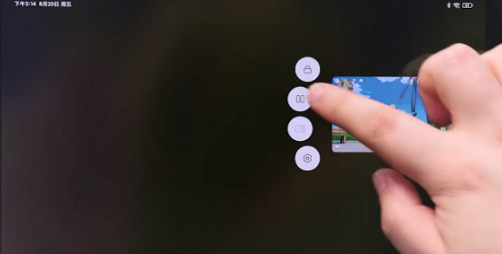
3、点击分屏后即可打开分屏界面,然后点击想要分屏操作的应用一下进入到分屏界面中;
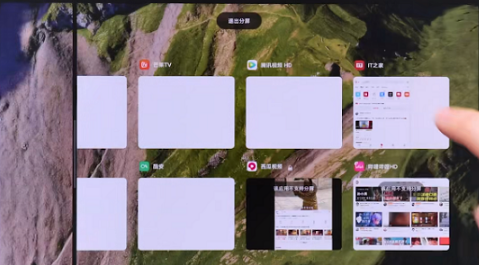
4、最后只需要点击左边已经分屏的应用(就是我们刚才点击图标分屏时的应用,右边的分屏是另一个应用,可以选择打开),然后系统就会呈现出分屏的模式。
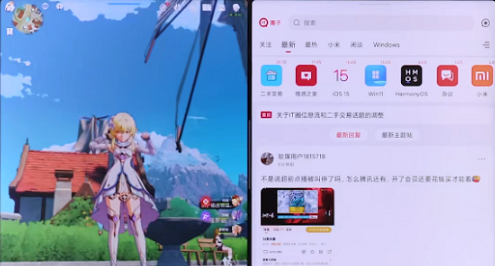
喜欢小编带来的相关介绍吗?喜欢的话就请大家多多关注。
版权声明:本文内容由互联网用户自发贡献,该文观点仅代表作者本人。本站仅提供信息存储空间服务,不拥有所有权,不承担相关法律责任。如果发现本站有涉嫌抄袭侵权/违法违规的内容,欢迎发送邮件至【】举报,并提供相关证据及涉嫌侵权链接,一经查实,本站将立刻删除涉嫌侵权内容。
本文标题:【小米平板5如何分屏操作】
本文链接:http://www.3dshouyou.com/biz/33219.html
上一篇:小米MIX4速记如何开启
下一篇:小米平板5小窗模式如何打开